
Lorsque vous dessinez des graphiques dans AutoCAD 2014, il est crucial de définir l'échelle appropriée. Si vous ne définissez pas correctement l'échelle, les graphiques peuvent être inexacts ou ne pas être mis à l'échelle comme prévu. Cet article détaille les étapes de définition de l'échelle de dessin graphique dans AutoCAD 2014 et fournit des exemples d'images à des fins de démonstration. Lisez la suite pour savoir comment définir les proportions avec précision et garantir la précision de vos graphiques.
Première étape : ouvrez d'abord le logiciel AutoCAD 2014 et cliquez sur la flèche vers le bas de la barre d'outils d'accès rapide personnalisée, comme indiqué dans la figure ci-dessous.
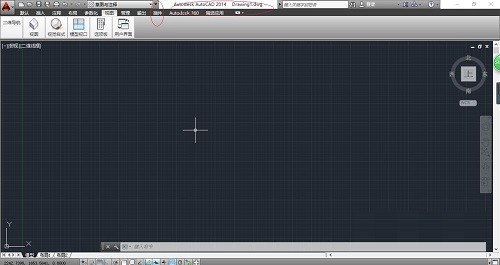
Étape 2 : Affichez les options de la liste déroulante. Sélectionnez l'élément « Afficher la barre de menus » pour afficher la barre de menus du système, comme indiqué dans la figure ci-dessous.
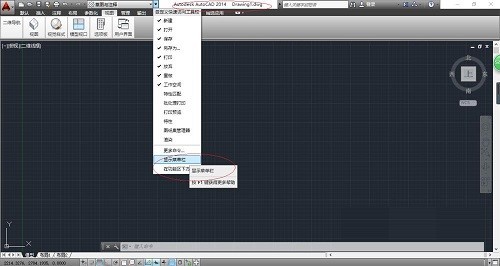
Étape 3 : Appelez la zone « Barre de menus système » et cliquez sur l'icône « Format », comme indiqué dans l'image ci-dessous.
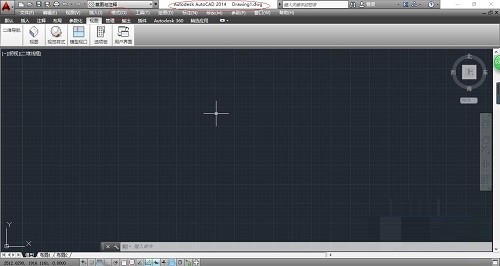
Étape 4 : L'élément de menu "Format" apparaît. Sélectionnez l'élément "Scale Scale List..." pour définir l'échelle de dessin du graphique, comme indiqué dans la figure ci-dessous.
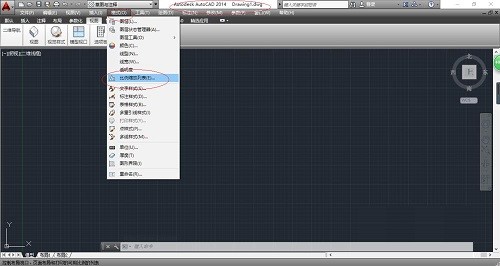
Étape 5 : La boîte de dialogue "Modifier l'échelle graphique" apparaît, cliquez sur le bouton "Ajouter...", entrez le nom affiché dans la liste des échelles, définissez l'unité de dessin et l'unité graphique, comme indiqué sur la figure. ci-dessous.
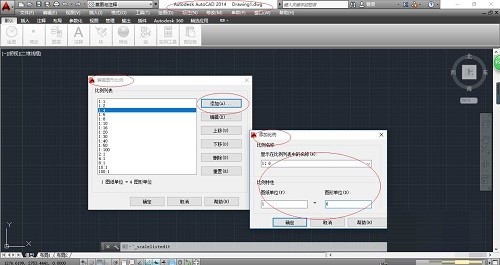
Étape 6 : Enfin, vous pouvez terminer l'opération de définition de l'échelle de dessin du graphique, comme indiqué dans l'image ci-dessous.
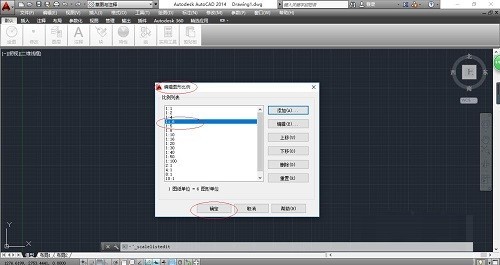
Ce qui précède est le contenu détaillé de. pour plus d'informations, suivez d'autres articles connexes sur le site Web de PHP en chinois!